I denne artikel kan du lære hvordan du sætter WordPress til automatisk at opdaterer dine plugins og temaer. Dette sparer dig for masser af tid og det er meget sjældent, at der opstår problemer under de automatiske opdateringer.
OBS: Dette er en ældre artikel. Min anbefaling er at du aktivere automatiske opdateringer direkte i WordPress, i stedet for at installere Advanced Automatic Updates.
Efterhånden som du får flere funktioner på din WordPress hjemmeside, kommer der også en hel del opdateringer til dine plugins. Faktisk kan der komme så mange at det kan blive ret irriterende at skulle opdatere, næsten hver gang du logger ind.
Der findes et par forskellige løsninger, men det letteste er at installere et plugin. Der findes ret mange forskellige plugins der kan aktivere automatiske opdateringer, men det mest stabile jeg har fundet er Advanced Automatic Updates.
Du installerer Advanced Automatic Updates som alle andre plugins, ved at gå ind under Plugins->> Tilføj nyt ->> Søg efter “Advanced Automatic Updates” ->> Klik på installer nu ->> til slut klikker du på aktivér.
Under plugins vil du se Advanced Automatic Updates og klikker du på settings linket, kan du vælge hvad du ønsker der skal opdateres automatisk. Du kan se hvilke indstillinger jeg bruger lige herunder.
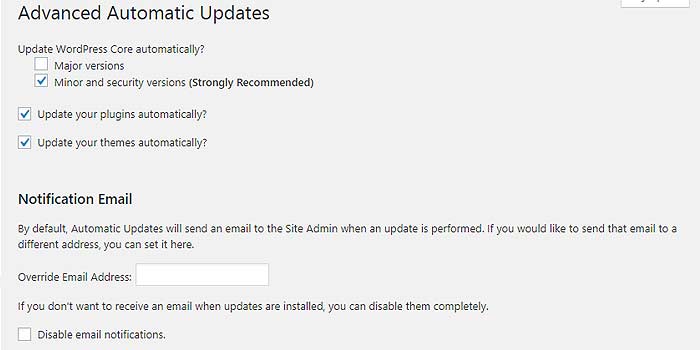
Hvilke ulemper er der ved at installere automatiske opdateringer i WordPress?
I og med at der kan opstå fejl under opdateringen af et plugin, kan du risikere at brugerne ikke kan se din hjemmeside. Fejl under opdateringer var tidligere et reelt problem, men såfremt du holder dig til kvalitets plugins, er det yderst sjældent der opstår problemer.
Hvad gør jeg ved fejl – jeg ikke kan logge ind i WordPress admin?
Skulle der alligevel opstå en fejl ved automatisk installation af et plugin, er det heldigvis ganske let at få din WordPress hjemmeside online igen. Det du gør er at logge ind via FTP eller med filhåndteringen, gennem dit webhotels kontrolpanel.
Herefter omdøber du plugin mappen /wp-content/plugins/ til f.eks. /wp-content/plugins-disabled/. Herved bliver alle dine plugins deaktiveret og du skulle nu gerne kunne komme ind på din hjemmeside igen.
Du kan også blot omdøbe mappen på et enkelt plugin, hvis du ikke ønsker at deaktivere alle. Her går du så blot ind i /wp-content/plugins/navn-på-plugin/ og giver selve plugin mappen et andet navn. Dette deaktiverer ligeledes pluginnet.
Hvor tit sker der fejl ved opdateringer i WordPress?
Jeg har kørt med Advanced Automatic Updates på de fleste af mine WordPress hjemmesider, i snart et års tid og har endnu ikke oplevet fejl ved de automatiske opdateringer. Det afhænger selvfølgelig af hvilke plugins du har installeret, og om udviklerne kan deres kram. Det kan langt de fleste heldigvis i dag.
Med automatiske opdateringer spare du både tid og er sikker på at dine WordPress hjemmesider løbende blive opdateret – også selvom du ikke logger ind hver eneste dag. Dette er med til at sikre at din hjemmeside ikke bliver hacket, eller fyldt af malware. At holde din WordPress opdateret er en nødvendighed.
Hej Anders
Mange tak for artiklen.
Jeg har to spørgsmål:
1. Hvad gør plugin’en Advanced Automatic Update? På både WordPress og plugins kan man enkeltvis slå automatisk opdatering til. Hvad er fordel/ulemper ved de to måder?
2. Du sætter ikke hak ved automatisk opdatering af “Major versions” af WordPress. Hvorfor?
Venlig hilsen Else
PS: i øvrigt skriver wordpress.com “This plugin hasn’t been tested with the latest 3 major releases of WordPress”
Knap så godt… måske skulle man se efter et alternativ.
Ja man skal altid gå efter plugins der løbende bliver opdateret. I og med Advanced Automatic Updates ikke længere er relevant (pga. den automatiske opdateringsfunktion i WordPress) tror jeg udvikleren har valgt ikke at bruger mere tid på det.
Hejsa.
Artiklen her stammer fra en tid hvor WordPress ikke havde en indbygget funktion, til automatisk opdatering af plugins. Plugin’et er derfor ikke længere relevant og man kan blot bruge den indbyggede opdateringsfunktion.
Det er ikke så godt at installerer major updates automatisk. Hvis der sker en fejl under opdateringen, er din hjemmeside pludselig nede (og du kan måske slet ikke få adgang til den) du har så ingen ide om hvad det skyldes. Derfor anbefaler jeg altid at opdatere WordPress core manuelt. :-)
Hej Anders
Tak for en rigtig god atikel
Jeg søgte lige efter plugin’et “Advanced Automatic Updates” men det kom ikke frem??
Kan det hedde noget andet i stedet?
De bedste hilsner og god dag
Trine Thykjær
Hej Trine. Såfremt du ligger på eget webhotel og ikke hos WordPress.com, findes plugin’et stadig. Jeg tror blot du skal kigge lidt længere nede i resultaterne efter du har søgt på “Advanced Automatic Updates” :-)